ディスク容量が不足していますか? たぶん、ローカルドライブのどのフォルダが予想よりも多くの容量を使用しているかを確認する時が来たのでしょう。 Windowsネイティブのディスククリーナーに依存しない場合は、ディスク使用量分析ツールを使用して、フォルダーの使用領域の概要を取得し、巨大なサイズのフォルダーから余分なコンテンツを削除できます。 RidNacs ワンクリックのディスクスペースアナライザですWindowsの右クリックコンテキストメニューと統合され、選択したフォルダーが消費する領域をシングルクリックで分析できます。 HTML、CSV、TXT、およびXML形式でレポートを保存するオプションを使用して、指定されたフォルダーの使用済みスペースを確認する分析レポートをコンパイルします。また、サーバー上のスペースを使用しているフォルダーを知るために、リモートロケーションのスペース使用量を確認するためにも使用できます。
インストールしたら、任意のフォルダを右クリックして選択できます RidNacsを使用してディスク領域の使用状況を分析する 詳細なフォルダスペース使用量を表示するオプション、またはメインインターフェイスからディスクスペース使用量を分析するフォルダを指定するオプションを選択します。

メイン画面には、含まれているすべてのファイルと指定されたフォルダーのサブフォルダー(各ファイル/サブフォルダーのヒストグラムを含む)。取得された合計スペースを示します。ファイル/フォルダーを右クリックすると、Windowsネイティブの右クリックコンテキストメニューが表示され、切り取り、コピー、削除、送信などのアクションが実行されます。
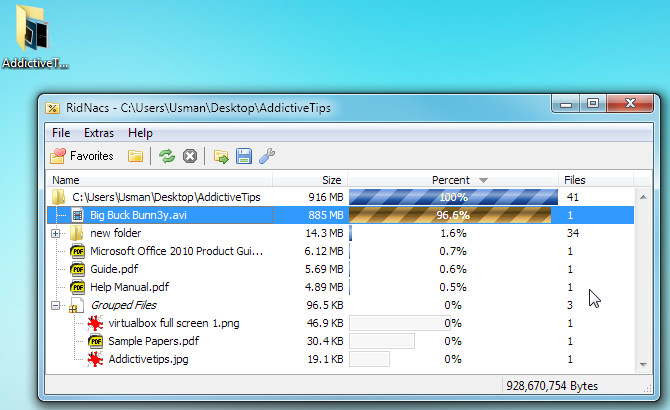
選択した操作を実行したらファイルとサブフォルダーの場合、ツールバーの更新ボタンをクリックして、フォルダーのディスク容量の使用状況を再確認します。デフォルトでは、サイズが1MB未満のファイルをグループ化します。ただし、[設定]から、ファイルのグループ化方法を定義し、パーセンテージバーのスタイルを変更できます。
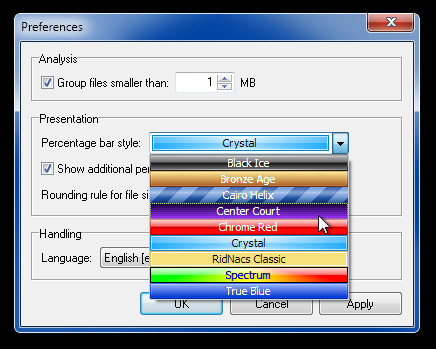
このアプリケーションは間違いなく、ディスク容量の使用状況を分析する最も速い方法を提供します。マクロレベルでディスク容量usawgeを表示するツールを探している場合は、ディスク容量ファンを試してください。
ダウンロードRidNacs













コメント